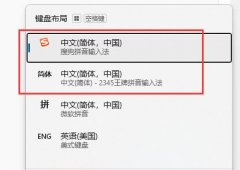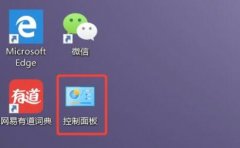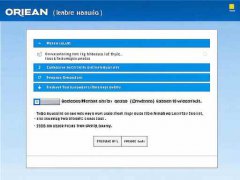打印机无法连接电脑是一个常见问题,不少用户在打印文档时可能会遇到各种连接障碍。许多人会感到困惑,不知该如何解决这一棘手的技术难题。本文将为你详细分析遇到这种情况的原因,以及有效的解决方案,帮助你尽快恢复正常的打印功能。

一台打印机无法连接电脑,可能由多种因素引起。最常见的原因是驱动程序未安装或已过时。每台打印机都有其专属的驱动程序,使电脑能够识别并控制打印机。如果你最近更换了电脑,或者升级了操作系统,就必须重新安装驱动程序。为此,你可以访问打印机制造商的官方网站,下载并安装最新的驱动程序。
网络连接问题也是导致打印机无法连接电脑的主要原因之一。如果你使用的是无线打印机,确保打印机与电脑连接到同一个Wi-Fi网络。网络信号不佳、路由器故障或打印机与路由器间距离过远都可能影响连接质量。在这种情况下,尝试重启路由器,并检查打印机的Wi-Fi配置。如果使用的是 USB 连接,确认数据线没有损坏,并确保插头插紧。
防火墙或杀毒软件的设置可能会阻止打印机与电脑之间的通信。很多时候,安全软件会将打印机的连接视为潜在威胁,因此导致打印失败。你可以尝试临时禁用该类软件,检查打印机是否能够连接。如果此方法有效,考虑在防火墙设置中为打印机添加信任项。
另一种常见的情况是打印队列卡住。即使打印机正常连接,打印队列中的文档也可能导致其无法打印。通过访问控制面板中的设备和打印机选项,右键单击你的打印机,选择查看正在打印的内容,然后清空所有文档。
随着科技的发展,市场上的打印设备不断升级,新的打印技术也层出不穷。近年来,3D 打印机和云打印技术日益流行。如果你正在考虑购买新的打印机,可以优先考虑支持 Wi-Fi Direct、NFC 或者能够直接通过云打印的设备,这将为你省去未来连接问题的麻烦。
在进行设备的维修和调试时,了解一些基本的 DIY 组装技巧可以大有裨益。在实际维修中,尝试自行解决小问题不仅可以节省费用,还能提升使用者对设备的理解。确保在操作前详细阅读设备手册,有时简单的重新连接或更换部件即可解决问题。
注意到这些连接问题后,采取相应的措施,通常能够帮助用户快速恢复打印功能。如果以上方法均未生效,考虑联系专业技术支持,获取进一步的帮助。
常见问题解答 (FAQ)
1. 打印机与电脑仍无法连接,怎么办?
- 确认打印机和电脑是否处于同一网络,检查驱动程序更新,或尝试重启设备。
2. 怎样查找和安装打印机驱动程序?
- 访问打印机制造商的官方网站,输入打印机型号下载最新驱动程序。
3. 我的USB打印机无反应,怎么处理?
- 检查USB线是否完好无损,尝试更换电脑的USB接口,或重新插拔数据线。
4. 如何清空打印队列?
- 在设备和打印机中找到你的打印机,右键点击并选择查看正在打印的内容,然后清空队列。
5. 打印机连接正常,但无法打印,可能是什么原因?
- 可能是打印机设置不当、纸张没放好或墨水不足等。
通过本文的分析与解答,希望能够帮助到你解决打印机无法连接电脑的问题,提升你的办公效率。